.NET MAUI 目前仅允许发布 MSIX 包。
创建签名证书发布到本地传送门 [https://www.cnblogs.com/densen2014/p/16567384.html]
使用 Visual Studio 2022 发布到 Windows 应用商店
由于是发布到 Windows 应用商店,本文假定您已经拥有Microsoft 合作伙伴中心账户以及建立了应用名称 , 具体如何建立自行百度谷歌.
设置生成目标
在 Visual Studio 中,一次只能发布到一个平台。 目标平台是使用 Visual Studio 工具栏中的 “调试目标 ”下拉列表选择的。 将目标设置为 Windows 计算机 或 框架>net7.0-windows,如下图所示:
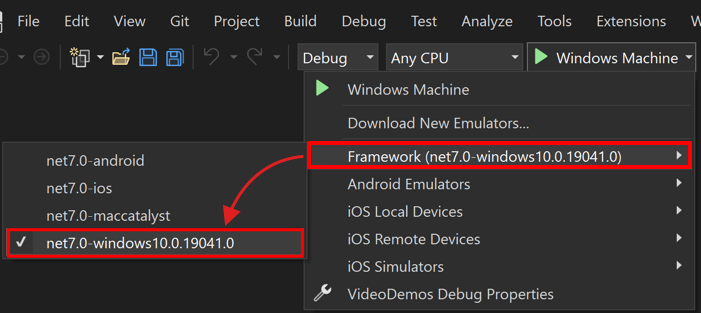
发布项目
将生成目标设置为 Windows 后,可以发布项目。 执行以下步骤:
在“解决方案资源管理器”窗格中,右键单击项目并选择“发布”。
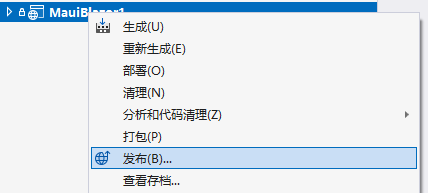
在 “创建应用包 ”对话框中,选择“Microsoft Store,使用新的应用名称”,然后选择“ 下一步”。
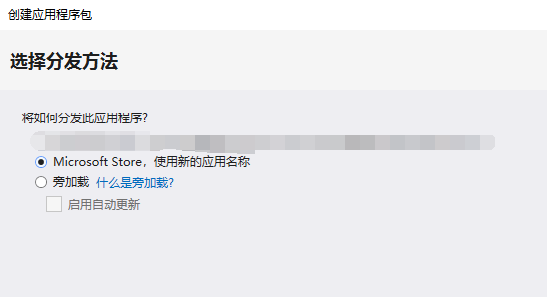
选择预先创建好的应用程序名称
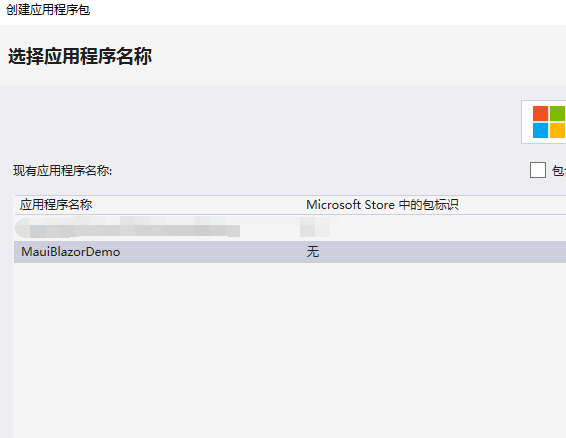
选择 “发布配置文件 ”下拉列表,然后选择“ <新建...”>
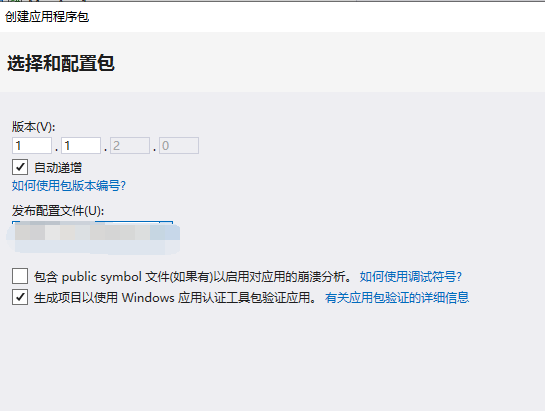
在 “创建新的 MSIX 发布配置文件 ”对话框中,默认选项应为所需选项
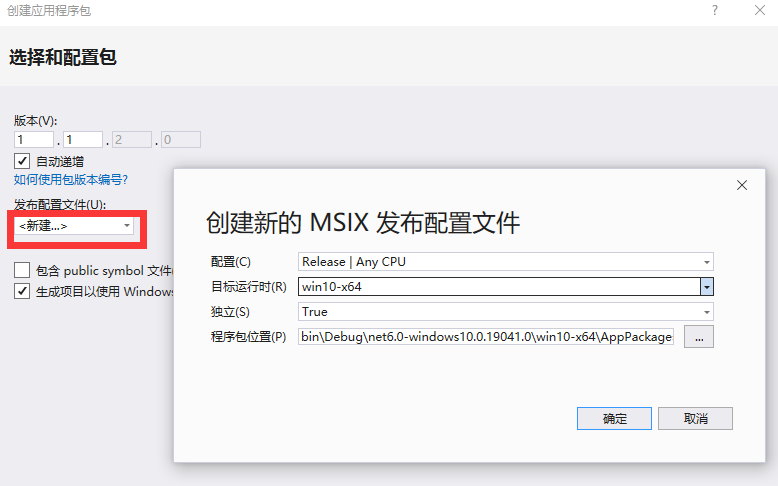
按 “创建”后,将创建安装程序,并显示“ 已完成创建包 ”对话框,该对话框汇总了包。 点击红圈处打开文件
MauiBlazor1_1.1.2.0_x64.msix所在位置,传输到Microsoft 合作伙伴中心应用提交包页面即可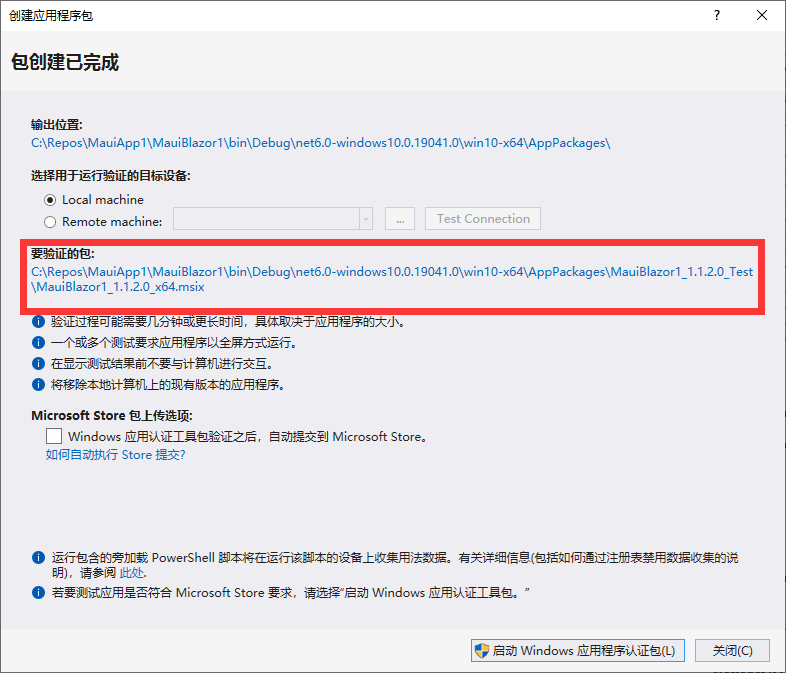
在这一步现阶段版本会出现错误,手工打开
\Platforms\Windows\Package.appxmanifest文件, 将自动生成的这行去掉保存即可.<mp:PhoneIdentity PhoneProductId="xxxxxx-xxxx-xxxx-xxxx-xxxxxxxx"/>
或者按图片打开文件,删除此行

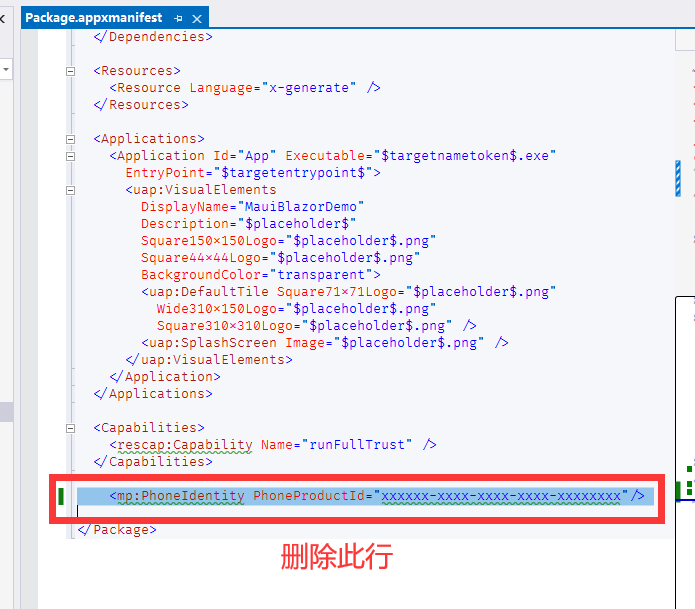
- 上传到
Microsoft 合作伙伴中心等待审核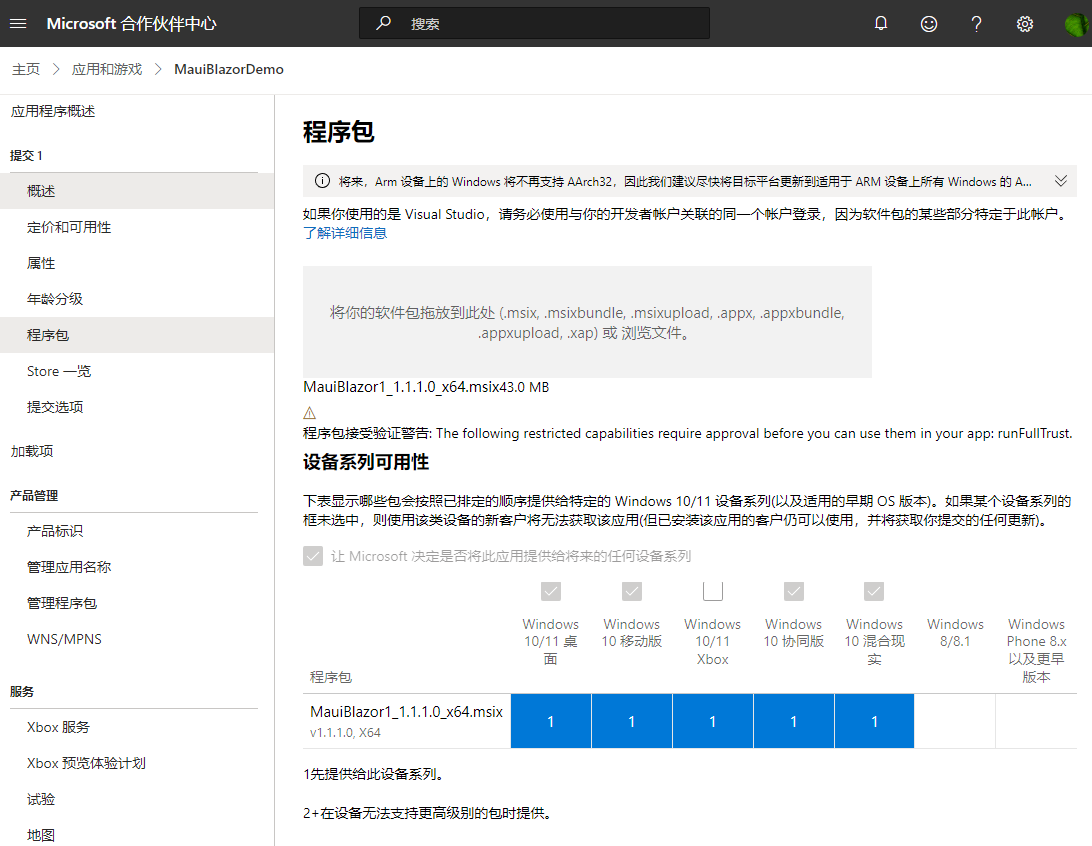
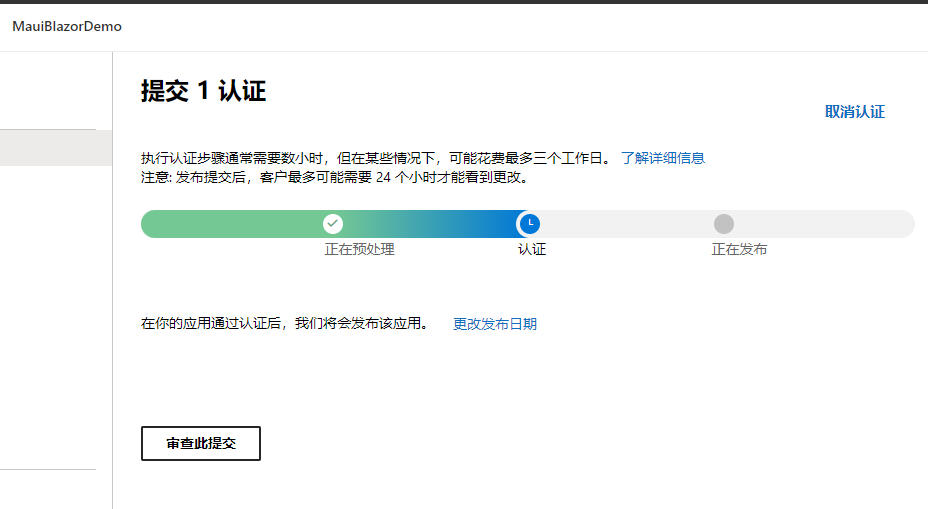
项目地址
https://github.com/densen2014/BlazorMaui
https://gitee.com/densen2014/BlazorMaui
关联项目
FreeSql QQ群:4336577、8578575、52508226
BA & Blazor QQ群:795206915、675147445
知识共享许可协议
本作品采用 知识共享署名-非商业性使用-相同方式共享 4.0 国际许可协议 进行许可。欢迎转载、使用、重新发布,但务必保留文章署名AlexChow(包含链接: https://github.com/densen2014 ),不得用于商业目的,基于本文修改后的作品务必以相同的许可发布。如有任何疑问,请与我联系 。
AlexChow
今日头条 | 博客园 | 知乎 | Gitee | GitHub
标签:

留言评论